En este mundo digital, nuestros smartphones contienen una gran cantidad de información valiosa, que va desde fotos y videos hasta contactos y mensajes importantes. Por eso es crucial hacer una copia de seguridad de tus datos en Android, ya sea que quieras protegerlos en caso de pérdida, cambio del móvil o si necesitas restaurarlo para solucionar algún problema del rendimiento.
El proceso para programar las copias de seguridad es casi automático, gratuito y muy sencillo. Hoy en día existen varias maneras de hacerlo y en este tutorial te explicamos los mejores métodos, sin ser usuario root. Vamos a verlos.
¿Por qué deberías hacer una copia de seguridad?
Hacer una copia de seguridad de tus datos en Android es esencial para proteger tu información en caso de que algo le pase al dispositivo. No solo ante pérdida o robo, sino también si sufre algún fallo de hardware debido a caídas o maltratos que pueden hacerte perder todos los datos.
Igualmente, la copia de seguridad te protege frente a problemas de actualización, malware o incluso si borras los archivos por accidente. En todos estos casos, la copia de seguridad de Android puede sacarte de cualquier apuro, sobre todo si estás preparado desde mucho antes.
Cómo hacer copia de seguridad en Google Drive
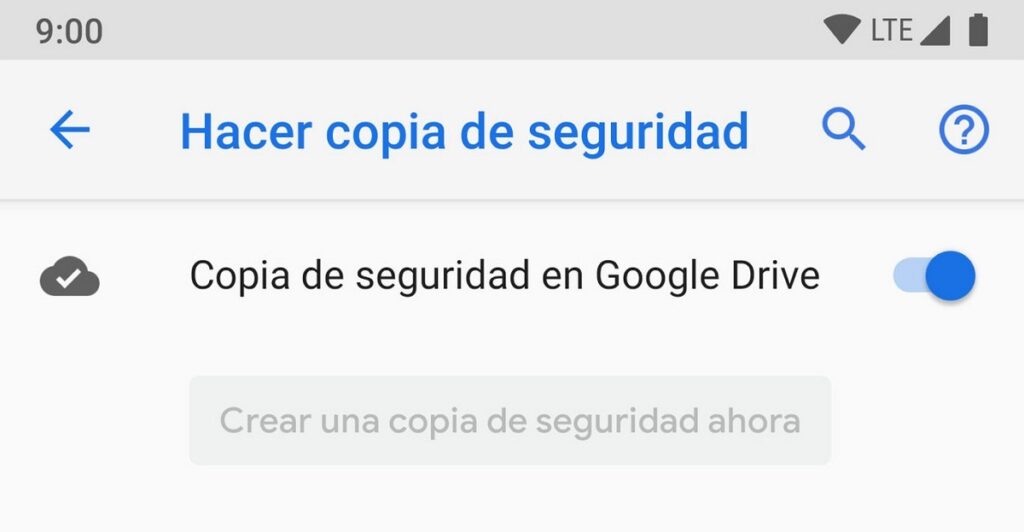
Google Drive es una de las opciones más convenientes para hacer una copia de seguridad de tus datos en la nube. Todo lo que necesitas, es seguir estos pasos:
- Abre la aplicación Google Drive en tu móvil Android.
- Toca el botón de “Menú” en la esquina superior derecha.
- Entra en la pestaña de “Configuración”.
- Luego elige la opción “Copia de seguridad”.
- Haz clic en “Iniciar copia de seguridad” y espera a que se complete el proceso.
Es importante destacar que necesitas tener una cuenta de Google activa en tu dispositivo Android para poder utilizar Google Drive. Además, es posible que algunos de tus datos no se incluyan en la copia de seguridad, como las apps instaladas y configuraciones de dispositivo.
Cómo hacer copia de seguridad en tarjeta SD
Si no te fías de los servicios en la nube, otra opción es guardar tus datos locales en una tarjeta SD externa. Para ello, sigue estos pasos:
- Inserta la tarjeta SD en tu móvil Android.
- Abre la aplicación de “Archivos” o “Explorador de archivos”.
- Selecciona los archivos y carpetas que deseas guardar en la tarjeta SD.
- Arrastra y suelta los archivos dentro de la tarjeta SD.
Para que funcione, debes tener una tarjeta SD compatible con tu Android y asegúrate de que la capacidad de almacenamiento sea suficiente para guardar todos tus datos.
Cómo hacer copia de seguridad de WhatsApp
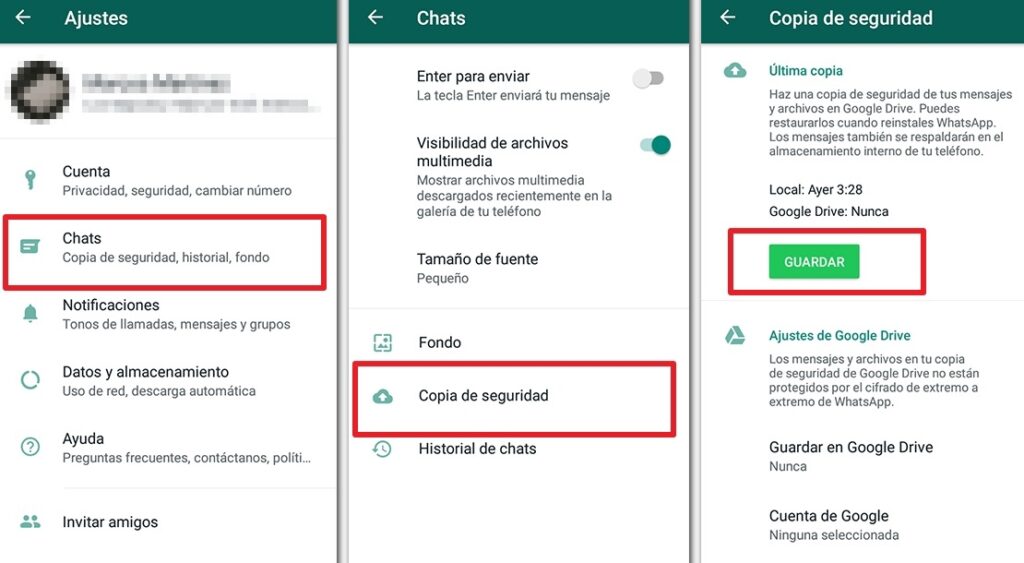
Aunque WhatsApp tiene un sistema para hacer copias de seguridad locales en Android, si cambias de dispositivo vas a tener que pasar por Drive.
- Entra en WhatsApp.
- Abre el apartado de Ajustes.
- Selecciona la pestaña Chats.
- Entra en Copia de seguridad.
- Configura tu cuenta de Google y selecciona Guardar.
- También puedes configurar la frecuencia de esta copia de seguridad desde Guardar en Google Drive, para que el proceso sea automático.
Luego puedes confirmar la restauración en la información inicial de la app; sin embargo, solo funciona cuando ingresas con el mismo correo y número del móvil desde el que hiciste la copia de seguridad.
Cómo recuperar datos desde una copia de seguridad en Android
Si necesitas recuperar tus datos a partir de una copia de seguridad, sigue estos pasos:
- Conecta tu dispositivo Android a la fuente de la copia de seguridad, ya sea Google Drive o una tarjeta SD.
- Abre la aplicación de “Archivos” o “Explorador de archivos”.
- Navega hasta la ubicación de la copia de seguridad.
- Selecciona los archivos que deseas recuperar.
- Copia y pega los archivos seleccionados en tu Android.
Para las Apps, podrás encontrarlas desde la Play Store, en la sección de “Mis aplicaciones y juegos”. Por otra parte, puedes almacenar tus contactos desde “Google Contactos”.
Como puedes ver, hacer una copia de seguridad en Android es una medida fundamental si lo que quieres es proteger todos tus datos y asegurarte de no perderlos ante cualquier circunstancia. Ya sea usando Google Drive o con una tarjeta SD externa, hay varias opciones para elegir. Cualquiera de estas medidas, puede ser una buena solución según tus necesidades.
















